word2016如何制作明星卡贴——林心如六
1、如下所示,
打开word2016软件,新建一个空白的文档,
保存为:
word2016如何制作明星卡贴——林心如六
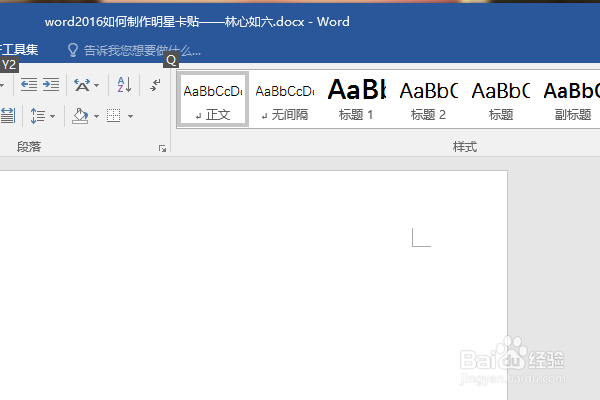
2、快速插入一张事先准备好的林心如的美图到文档中,

3、点击图片,在格式工具栏中选择图片样式——复杂框架,黑色,
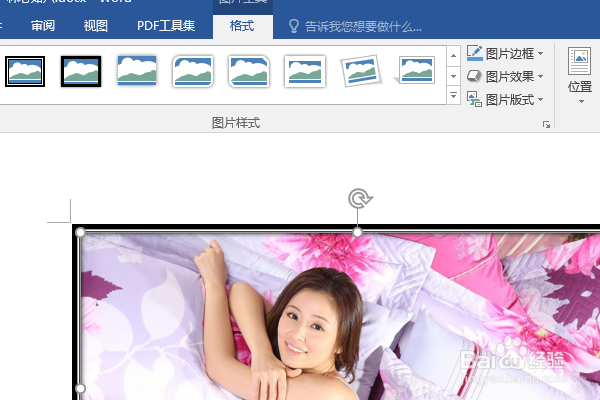
4、执行:插入——形状——竖卷形,
在人物的右边画一个竖卷形。
设置形状轮廓为紫色的虚线,形状填充无。

5、点击竖卷形图框,单击鼠标右键,添加文字“林心如”,
设置文字的字体为方正姚体,调整字号,橙色文本边框,红色文本填充,

6、旋转竖卷形图框成一定角度,与人物匹配,
至此,
这个林心如卡贴就制作完成了。

声明:本网站引用、摘录或转载内容仅供网站访问者交流或参考,不代表本站立场,如存在版权或非法内容,请联系站长删除,联系邮箱:site.kefu@qq.com。
阅读量:37
阅读量:87
阅读量:81
阅读量:90
阅读量:124